Viestien ottaminen käyttöön iCloudissa Macissa (09.15.25)
High Sierran julkaisun jälkeen Messages on tullut saataville Macille. Tämä ominaisuus päivittää viestit automaattisesti kaikilla laitteillasi, jotka käyttävät samaa Apple ID: tä. Tämä on ollut mahdollista iCloudin kautta, joten jos viesti tulee puhelimeesi, saat sen myös muilla laitteillasi. Sama tapahtuu, kun poistat tai poistat viestejä. Ja toinen hyvä asia iCloudissa viestien suhteen on, että sinun ei tarvitse huolehtia viestien varmuuskopioinnista, koska ne tallennetaan automaattisesti pilveen. Tässä artikkelissa näytetään, miten viestit otetaan käyttöön iCloudissa Macilla.
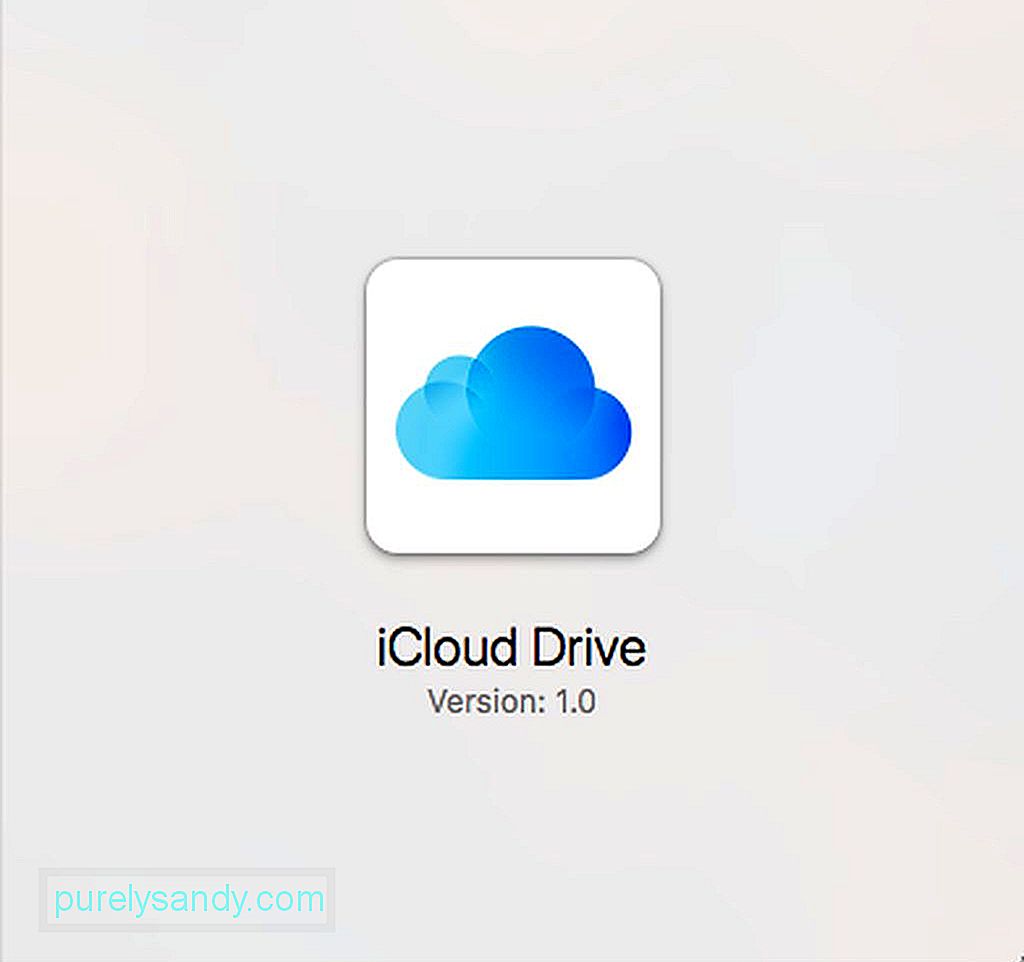
iCloud-viestien sallimisen perusvaatimukset ovat: vähintään MacOS 10.13.5 High Sierra -käyttö. IOS-laitteissa sinun on otettava käyttöön iCloud-viestit, jotta ominaisuus toimii kaikilla Apple-laitteillasi.
Jotta iCloud-viesti voidaan ottaa käyttöön Macissa, sinun on käytettävä Viestit-sovelluksen asetuksia iCloud-asetusten sijaan Järjestelmäasetukset-kohdassa. Ota iCloud-viestit käyttöön seuraavasti:
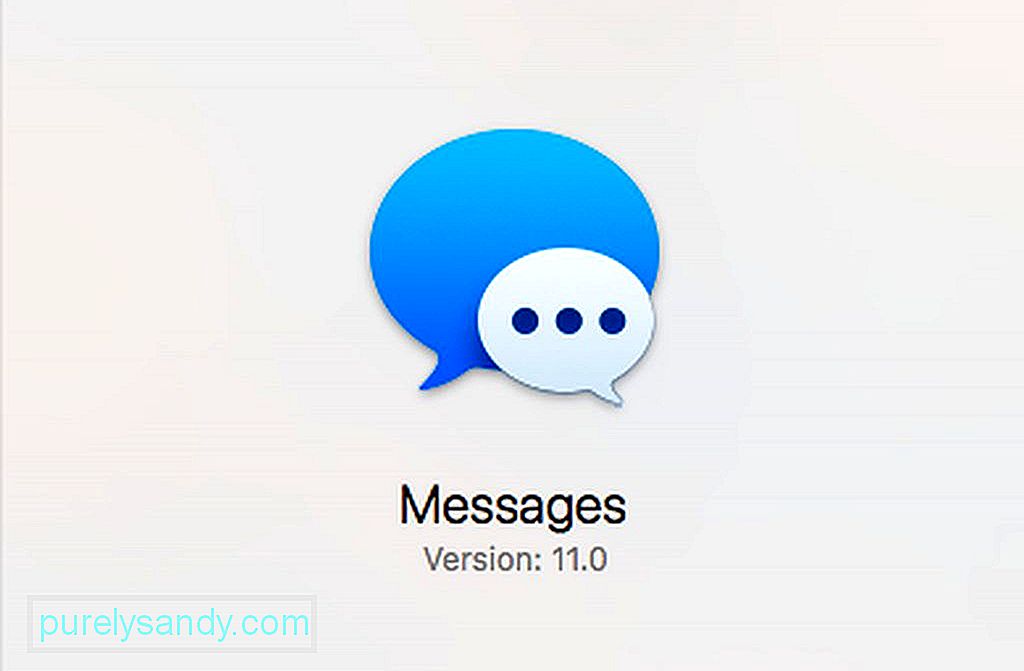
- Käynnistä Viestit-sovellus Dockista tai Spotlightin avulla. Löydät sen myös / Applications-kansiosta.
- Avaa Viestit-valikko ja valitse sitten Asetukset.
- Napsauta Tilit-välilehteä ja valitse luettelosta Apple ID -tilisi.
- Varmista, että Ota viestit käyttöön iCloudissa -valintaruutu on valittuna.
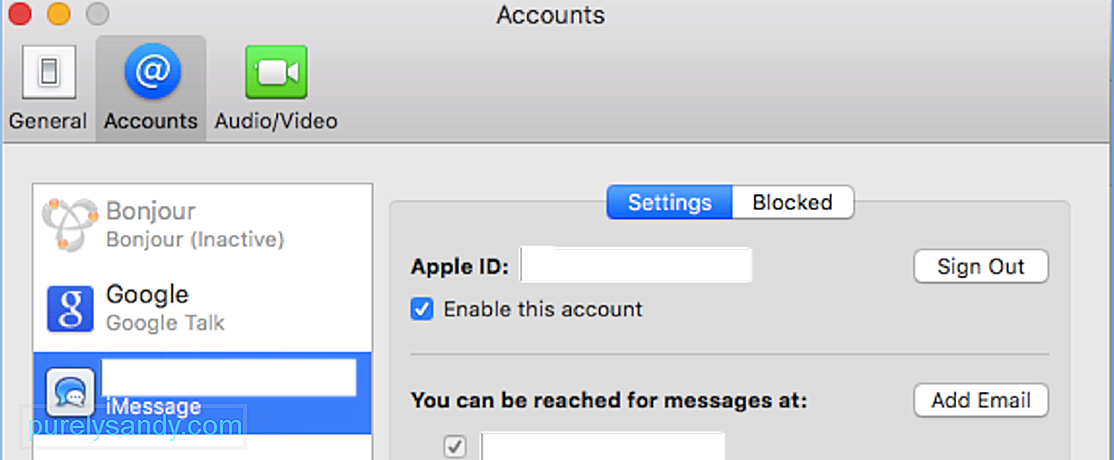
Kun olet ottanut iCloud-viestit käyttöön Macissa, viestit synkronoidaan nyt iCloudiin, ja se voi viedä jonkin aikaa, riippuen siitä, kuinka monta viestiä sinulla on ja vastaanotettujen viestien tyypistä. Valokuvien, videoiden ja tiedostojen synkronointi voi kestää jonkin aikaa tiedostojen koon vuoksi.
Jos jostain syystä viestejä ei synkronoida automaattisesti, voit synkronoida viestisi iCloudiin manuaalisesti napsauttamalla Synkronoi nyt -painiketta, joka löytyy Macin Viestiasetuksista. Viestisovelluksen määrittämisen pitäisi käynnistää synkronointi iCloudiin ja kaikkiin muihin laitteisiin, jotka käyttävät samaa Apple ID: tä, mutta jos se ei toimi, voit käyttää synkronointipainiketta synkronointiongelman vianmääritykseen.
Kuinka viestit otetaan käyttöön iCloudissa iOS-laitteellasiTeknisesti sinun on pitänyt ottaa iMessages-sovelluksesi käyttöön iOS-laitteellasi ennen Macia. Mutta joskus iMessage tulee jostakin syystä pois käytöstä, etkä ehkä ole tietoinen siitä. Joten näin voit varmistaa, että iCloudin viestit on otettu käyttöön iOS-laitteellasi:
- Siirry iPhonella tai iPadilla Asetukset.
- Napauta nimeäsi huippu. Siellä voit käyttää Apple ID-, iCloud- ja App Store -asetuksiasi.
- Napauta iCloud.
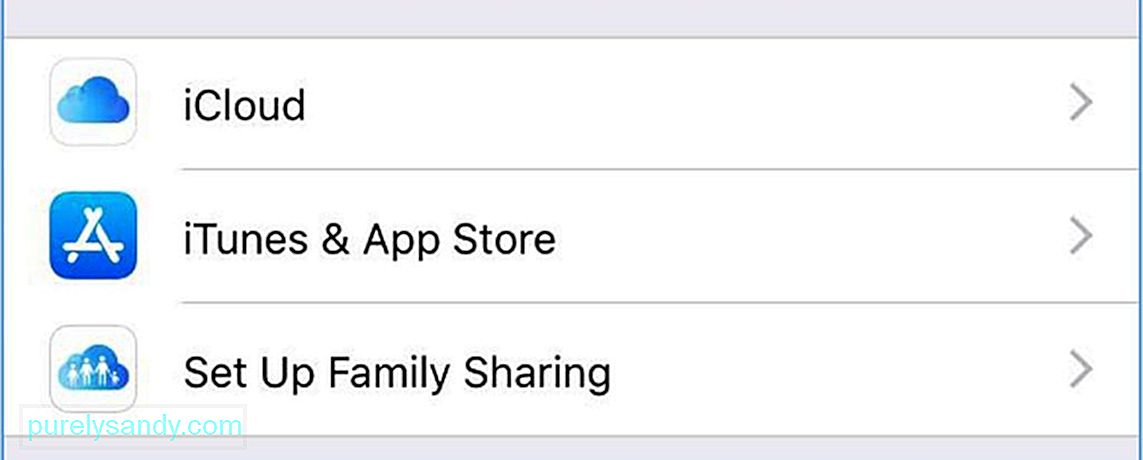
- Varmista, että että Messagesin liukusäädin on päällä.
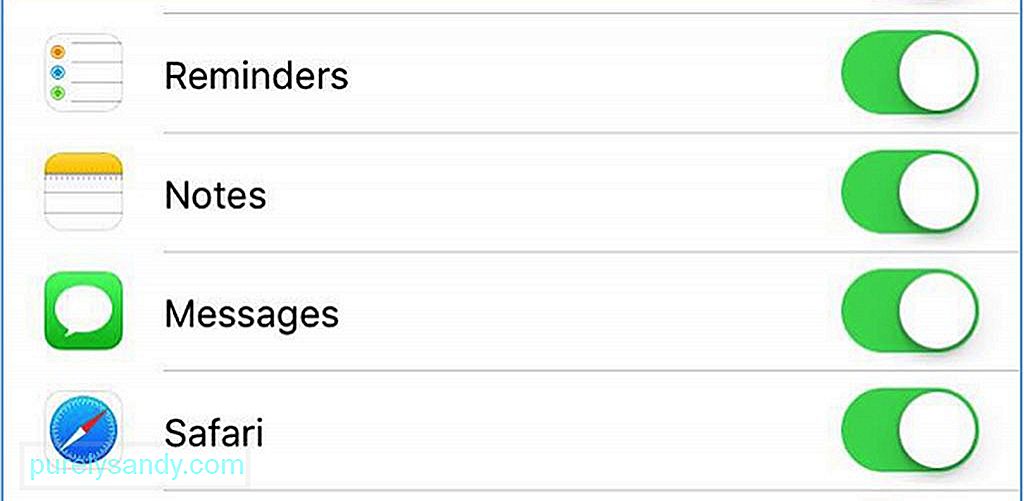
- Odota, että viestisi synkronoituvat.
Nyt kun otit iCloud-viestit käyttöön Mac- ja iOS-laitteillasi, voit nyt käyttää sitä viestien lähettämiseen numeroihin tai Apple ID -tunnuksiin. joiden iMessages-ominaisuus on käytössä. mutta huomaa, että jos käytät useita Mac-tietokoneita, sinun on otettava viestit käyttöön erikseen.
Koska ominaisuus käyttää iCloud-tallennustilaa, saatat joutua tilaamaan suuremman tallennustilan, varsinkin jos videot ja valokuvat muodostavat suurimman osan viestisi. Jos saavutit 5 Gt: n iCloud-tallennustilan, voit ladata ja tallentaa tiedostot Maciin manuaalisesti. Sinun tarvitsee vain napsauttaa valokuvaa tai videota hiiren kakkospainikkeella ja napsauttaa Lisää valokuvakirjastoon.
Tässä on vinkki: Vapauta tallennustilaa Macissa poistamalla roskapostitiedostot automaattisesti käyttämällä sovellusta, kuten Outbyte. MacRepair.
YouTube-video: Viestien ottaminen käyttöön iCloudissa Macissa
09, 2025

